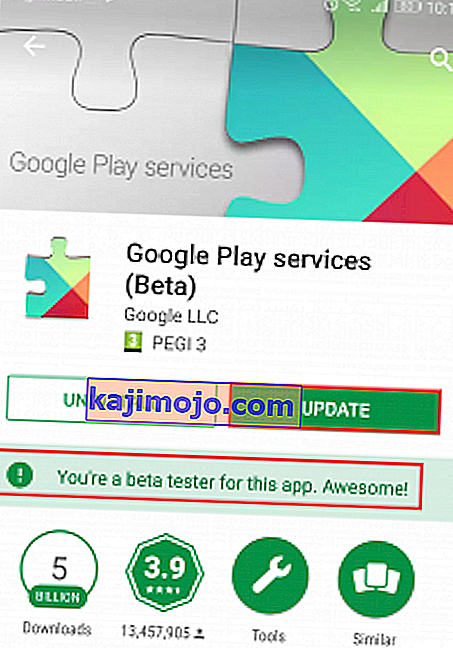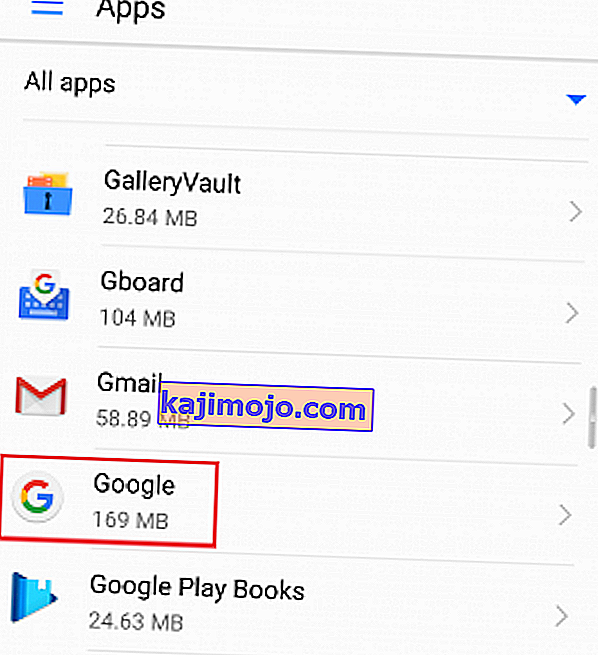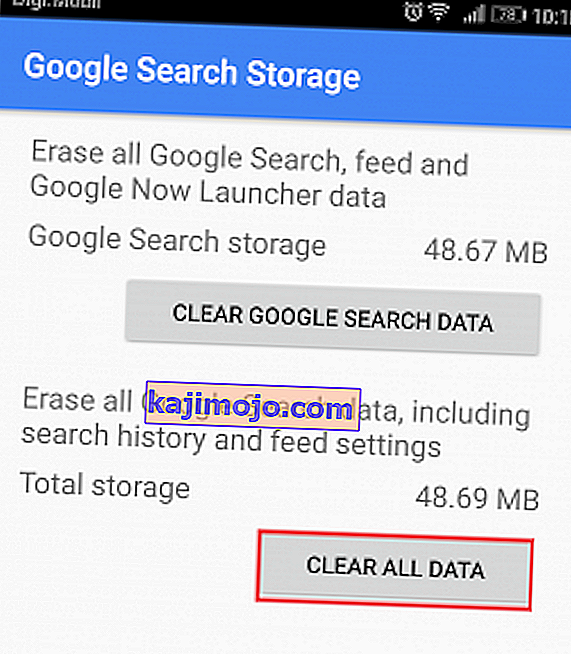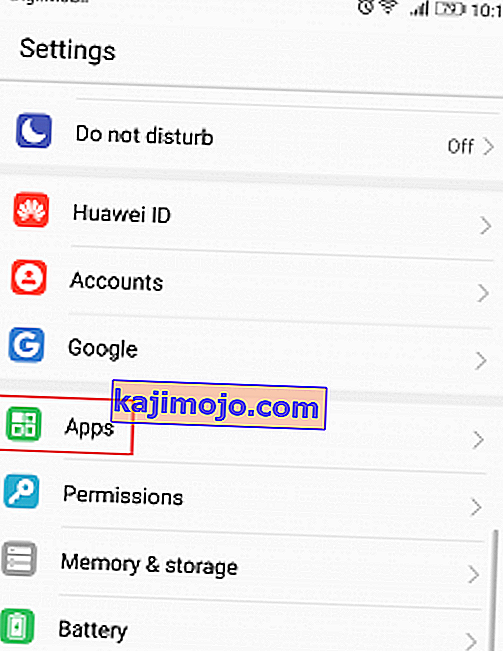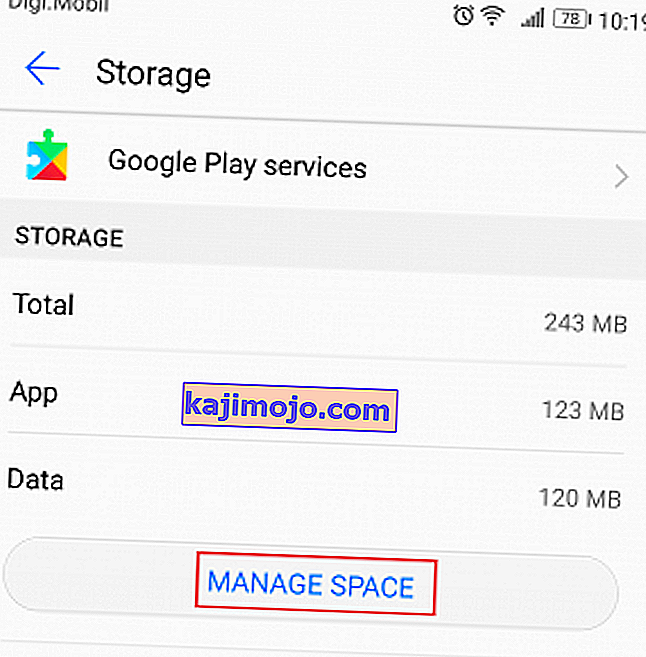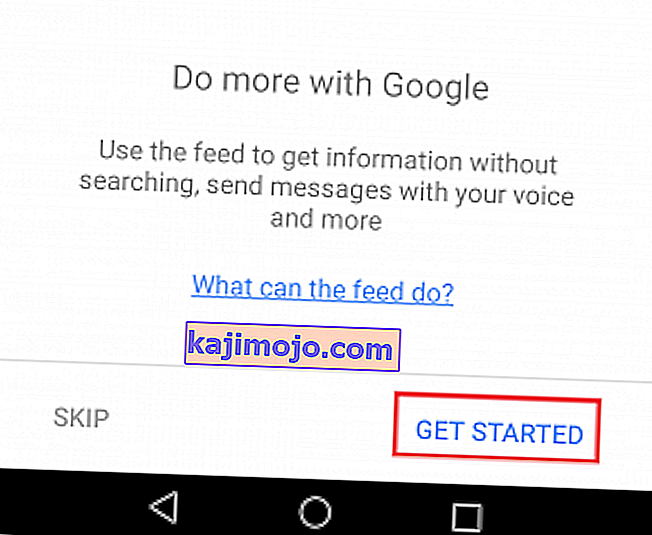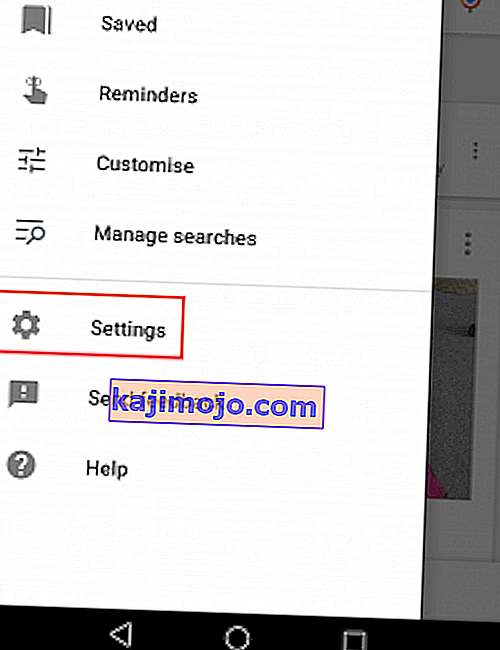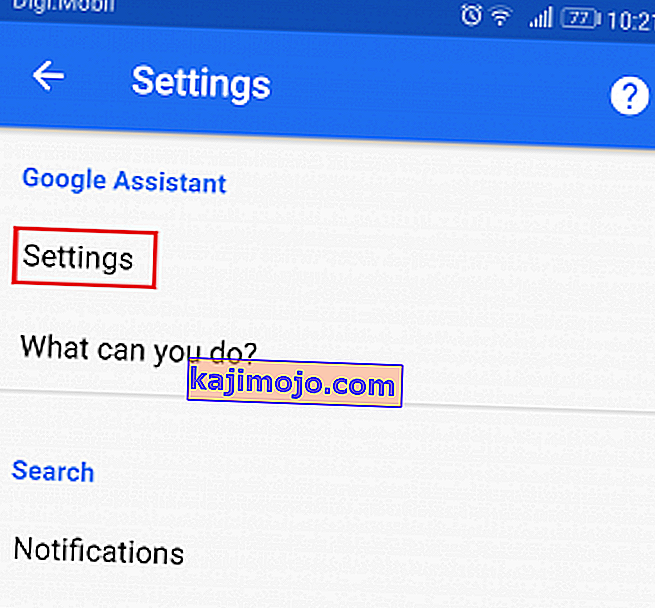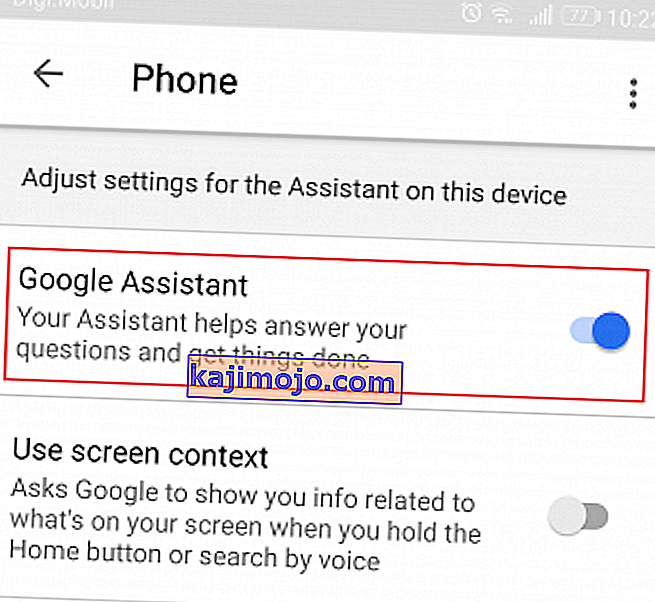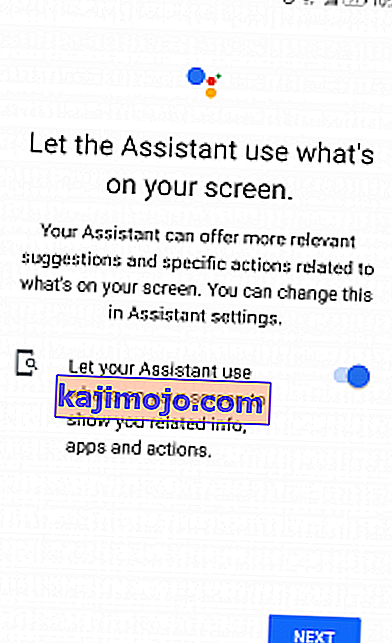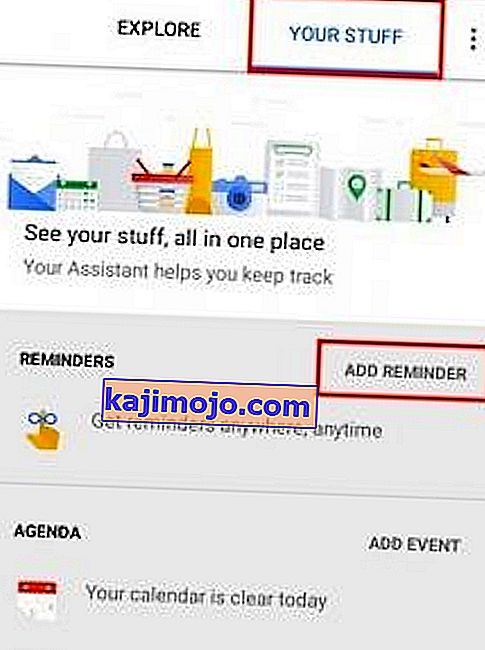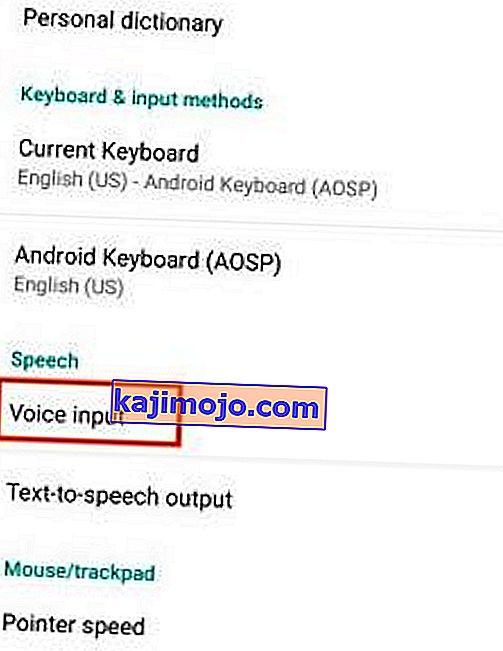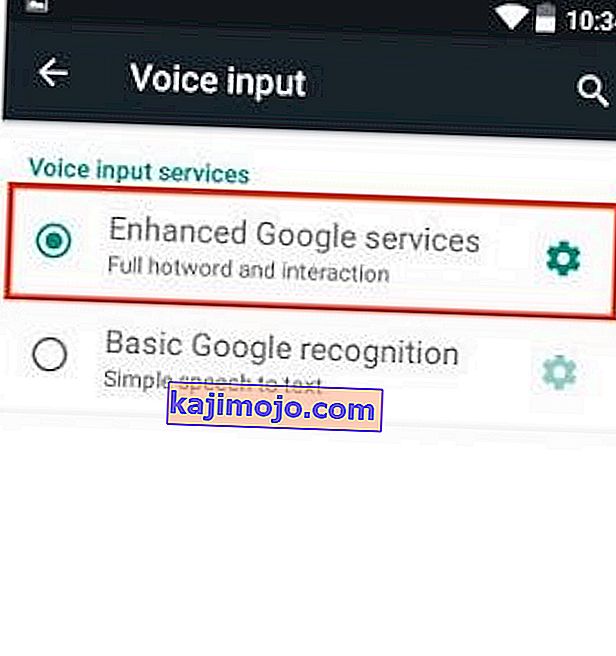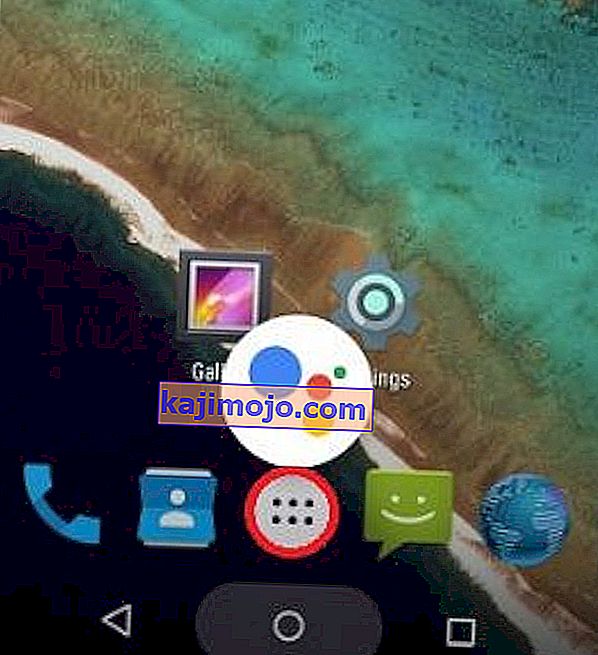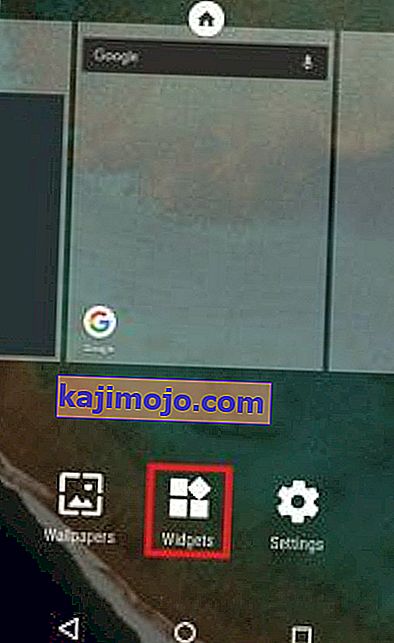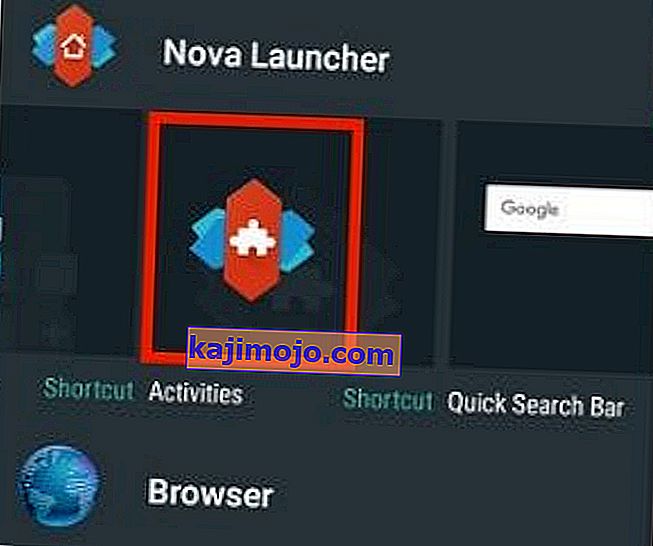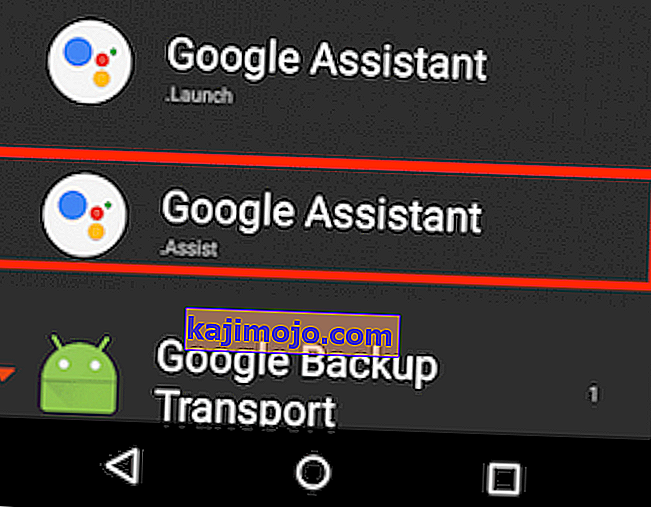Када је први пут покренут, Гоогле Ассистант је био Гооглеов одговор на Амазон-ову Алека. Полако, али сигурно, еволуирао је у најпаметнијег личног асистента на свету. Гоогле Ассистант се сада проширио на пуно платформи од свог првог представљања.
Иако је дизајниран да буде ексклузиван за Гоогле Пикел, неки КСДА корисници су брзо успели да присиле Гоогле Асистента на неким укорењеним Андроид уређајима који раде на Ноугат-у. Ово је натерало Гоогле да преиспита своју стратегију. Убрзо након тог догађаја, ограничена верзија Гоогле Асистента ушла је у апликацију Гоогле Алло.
Са сваким ажурирањем, Гоогле Асистент је прерастао у моћнијег гласовног асистента и тренутно је најбоље што свет може да понуди. У поређењу са другим асистентима попут Сири или Алека, Гоогле Асистент је способан да носи дугачке дијалоге са неуспоредивом контекстуалном свесношћу. Сећам се да ми је било сломљено срце када сам прочитао да је Гоогле Асистент покренут на иОС-у док га мој Андроид Марсхмаллов још увек није имао.
Гоогле је ствари исправио у марту 2017. године и најавио да ће Асистент бити доступан за све Андроид уређаје који раде на верзији 6.0 или новијој. Нажалост, постоји велика незгодност - Гоогле помоћник је званично доступан само у одређеним земљама.
Иако је Гоогле обећао да ће Асистент постати доступан широм света у блиској будућности, представљање је било болно споро. Али као што можете очекивати, то није спречило Андроид заједницу да пронађе заобилазна решења за инсталирање Гоогле Асистента на сваки уређај.
Испод имате три различита начина инсталирања Гоогле помоћника на Андроид уређај. Ако имате Андроид Марсхмаллов (6.0) или новију верзију, започните с методом 1 . Ако и даље користите Лоллипоп (5.0 или 5.1) или новије верзије, концентришите се на Метод 2 и Метод 3 . Без обзира коју методу следите, ниједна од њих не захтева да имате укорењени уређај. Почнимо!
1. метод: Омогућавање Гоогле асистента са бета апликацијама (Марсхмаллов и новије верзије)
Пријавићемо се за бета верзије апликације Гоогле и Гоогле Плаи услуга . То ће вам омогућити да на свој уређај додате функционалност Гоогле помоћника, иако то није званично подржано. Читав процес је прилично дуг, али је потврђено да ради са већином произвођача паметних телефона. Успешно сам га тестирао на Хуавеи П10 Лите. Ево шта треба да урадите:
- Почећемо са потписивањем бета верзије. Идите на Подешавања> Гоогле.
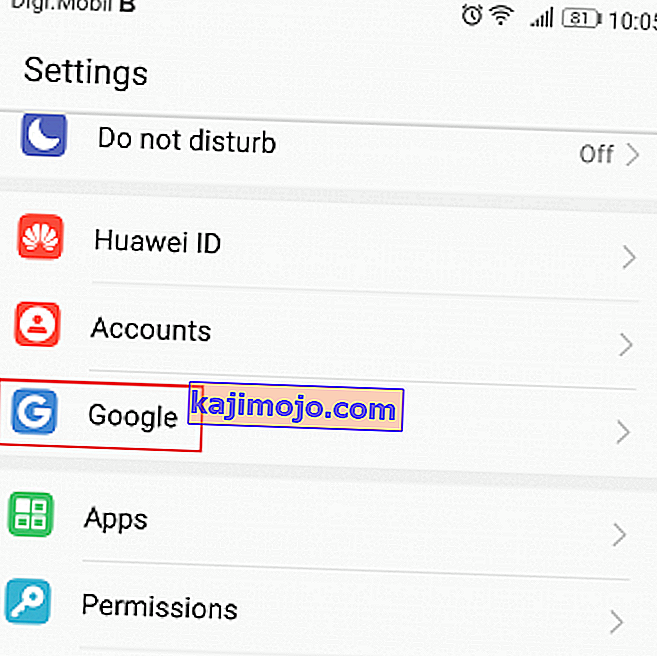
- Сада додирните икону менија са три тачке која се налази у горњем десном углу екрана. Изаберите Помоћ и повратне информације из следећег менија.
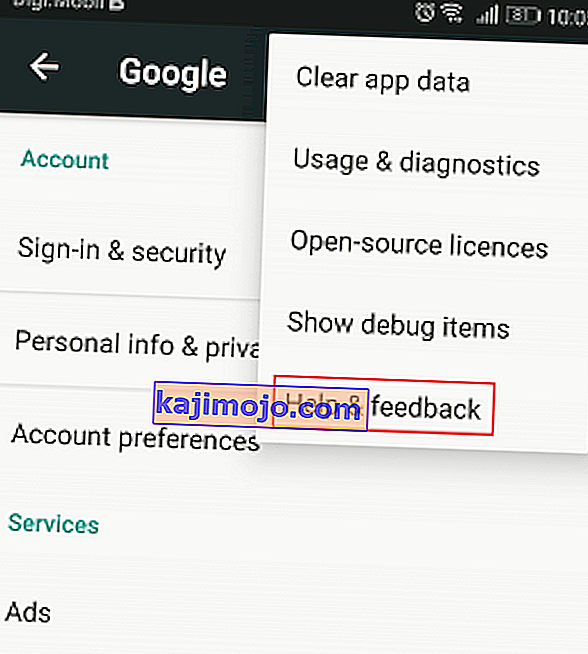
- Када се нађете на страници помоћи , поново додирните икону менија са три тачке и изаберите Прикажи у Гоогле Плаи продавници.
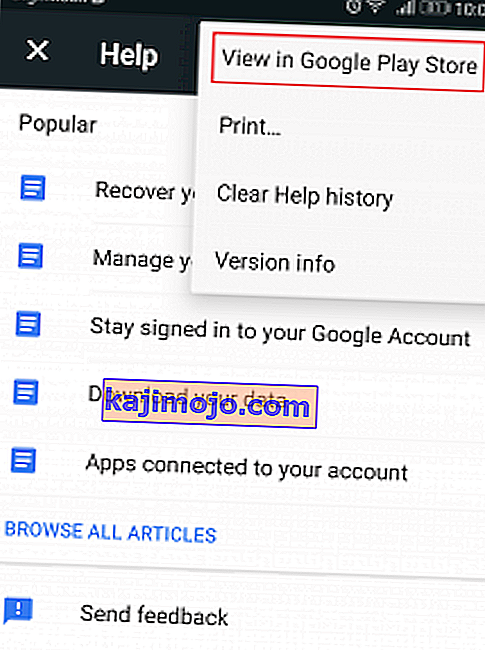
- Ово ће отворити нови Гоогле Плаи прозор са услугама Гоогле Плаи . Занемарите чињеницу да треба да се ажурира, с тим ћемо се позабавити касније.
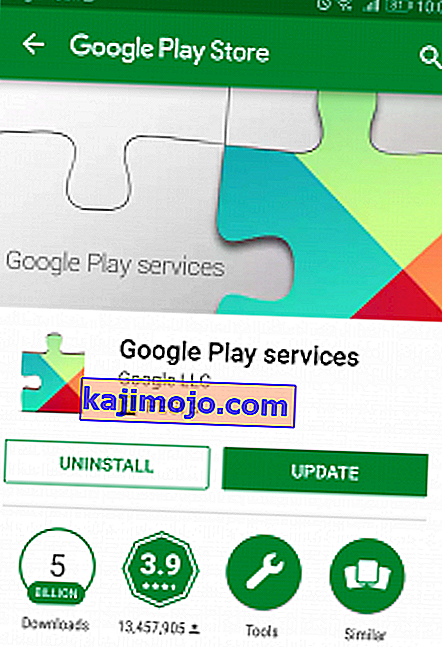
- Померите се скроз доле до Бета програма и тапните на И'м ин .
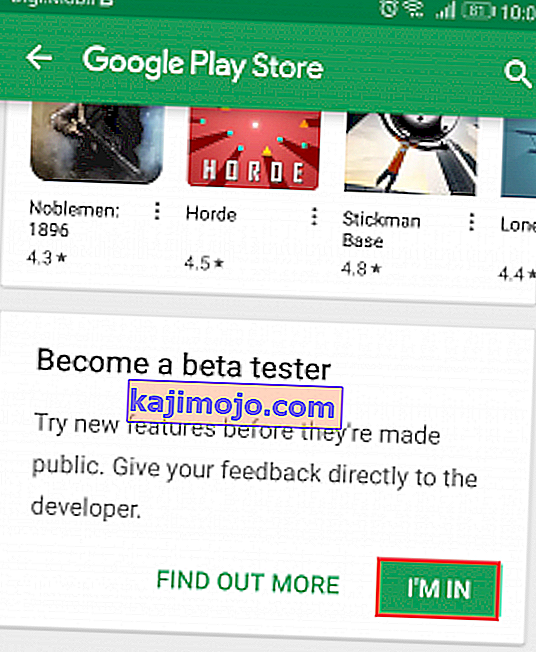
- Након неког времена, бићете позвани да довршите бета регистрацију. Урадите то тако што ћете тапнути на Придружи се . Након што притиснете Придруживање , проћи ће најмање 5 минута док се регистрација не доврши. У мом случају је требало више од 10 минута.
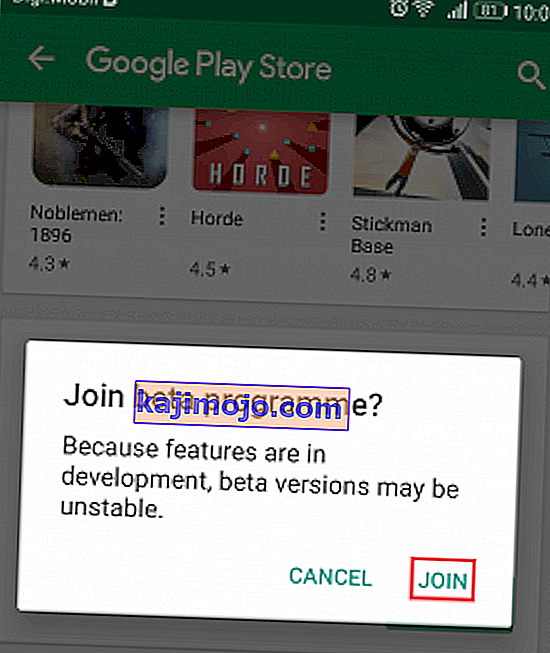
- Сада идите на почетни мени Гоогле Плаи продавнице и потражите „Гоогле апликацију“ .

- Померите се скроз доле до бета програма и тапните на И'м ин . Потврдите поново тапкајући Придружи се.
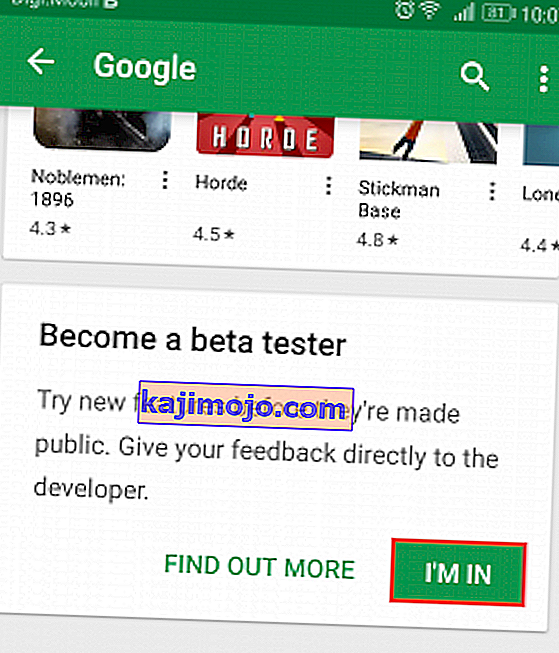
- Сада сачекајте неколико добрих минута да бисте се уверили да је бета регистрација завршена у обе апликације. Након неког времена, додирните дугме за акцију у Гоогле Плаи продавници и идите на Моје апликације и игре.
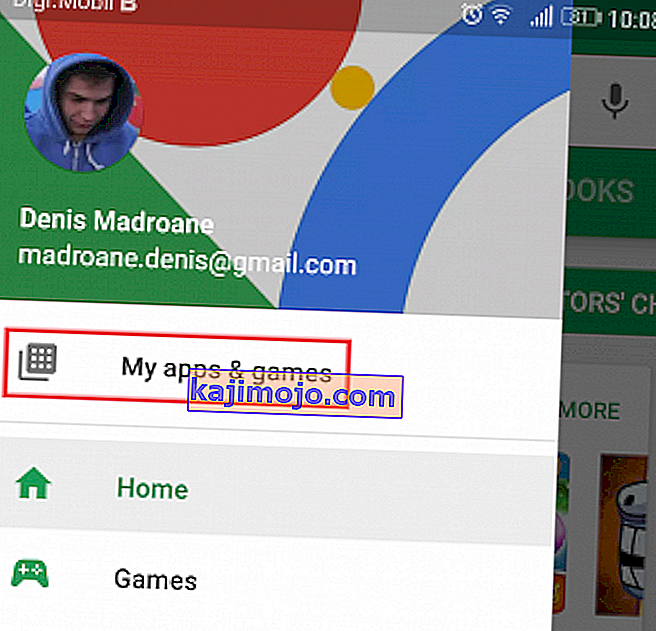
- На следећем екрану проширите картицу Бета и пронађите Гоогле и Гоогле Плаи услуге .
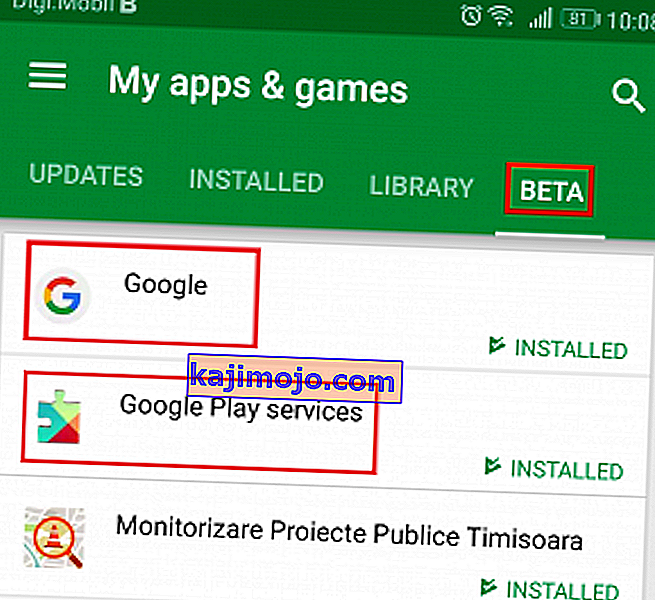
- Додирните апликацију Гоогле и притисните дугме Ажурирај након што се уверите да је бета регистрација завршена. То можете учинити тако што ћете погледати тачно испод картице Ажурирање . Ако пише „ Ви сте бета тестер за ову апликацију “, онда сте спремни.
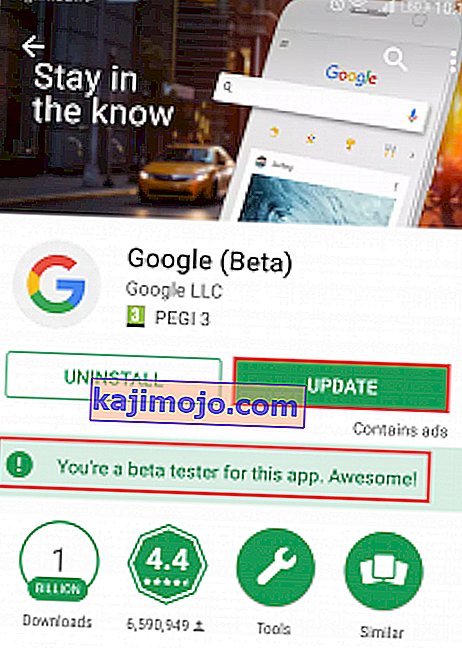 Напомена: У случају да пише „ Бета пријављивање је у току “, НЕ АПЛИКУЈТЕ апликацију још увек. Уместо тога, затворите Гоогле Плаи продавницу и вратите се на овај екран након неколико минута.
Напомена: У случају да пише „ Бета пријављивање је у току “, НЕ АПЛИКУЈТЕ апликацију још увек. Уместо тога, затворите Гоогле Плаи продавницу и вратите се на овај екран након неколико минута. - Након што успешно ажурирате апликацију Гоогле, поновите исти поступак са услугама Гоогле Плаи . Не заборавите да се уверите да је бета регистрација завршена пре него што притиснете Ажурирај .
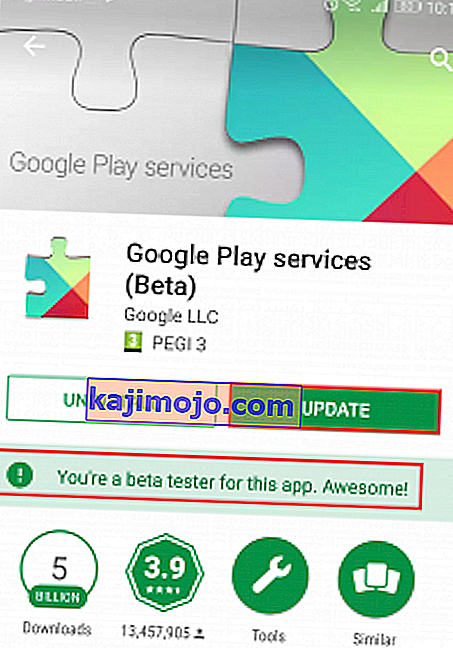
- Након што ажурирате обе апликације, идите на Подешавања> Апликације (апликације) и обавезно изаберите филтер Све апликације . Померите се надоле и додирните ставку Гоогле .
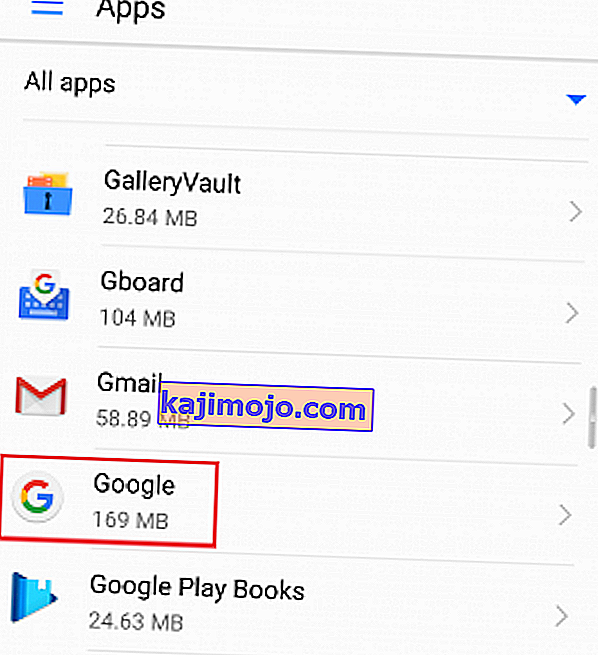
- Идите на Стораге тапните на Манаге спаце и притисните Цлеар Алл дата .
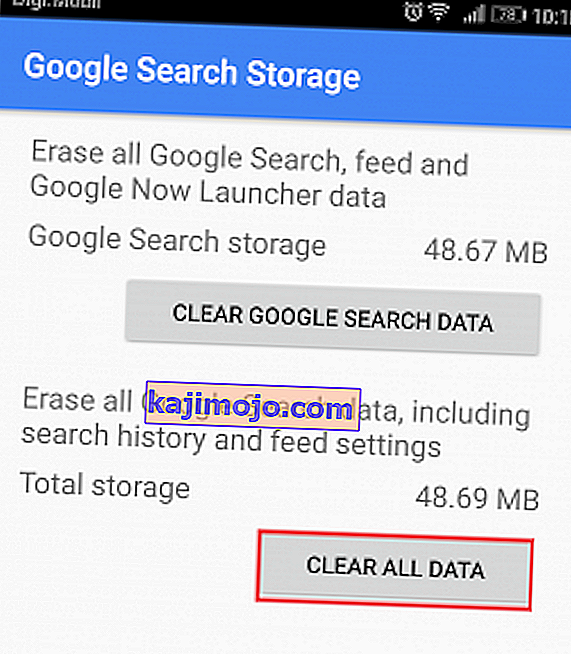
- Сада се вратите у Подешавања> Апликације (Апликације) , поново омогућите филтер Све апликације и додирните Гоогле Плаи услуге.
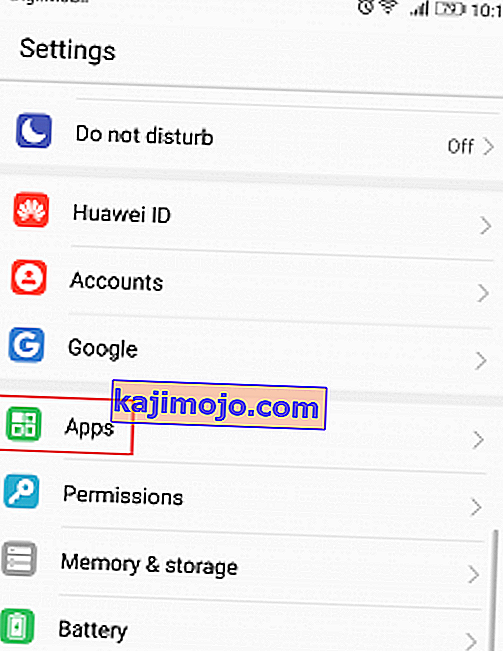
- Идите на Стораге> Манаге Спаце и додирните Цлеар Алл Дата .
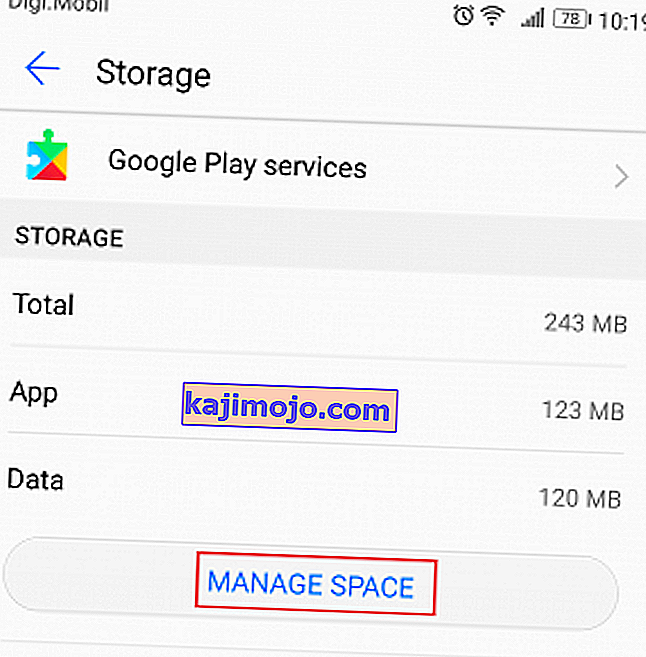
- Сада је подешавање готово завршено. Напокон можете отворити апликацију Гоогле. Од вас ће се тражити да одмах унесете своје акредитиве. Након што их уметнете, додирните Започните .
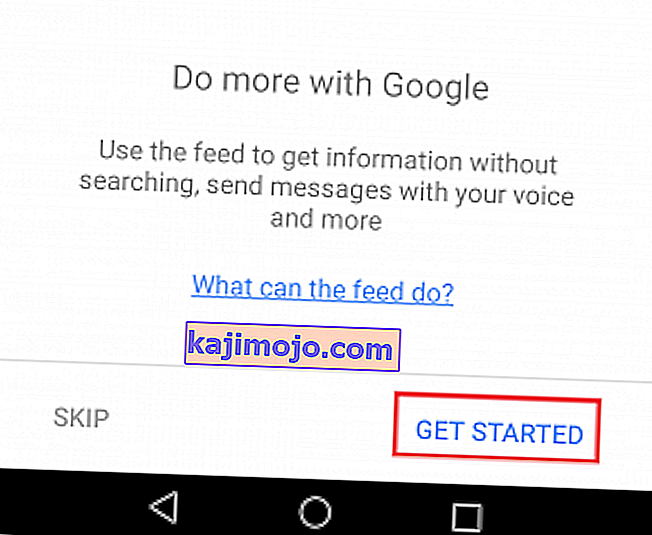
- Проширите се у менију радњи (који се налази у горњем левом углу) и додирните Подешавања .
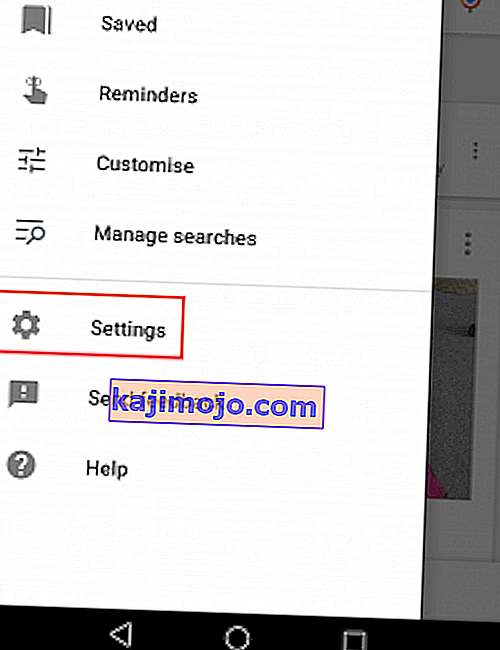
- Сада додирните Подешавања (под Гоогле асистентом ) и изаберите Телефон (под Уређаји ).
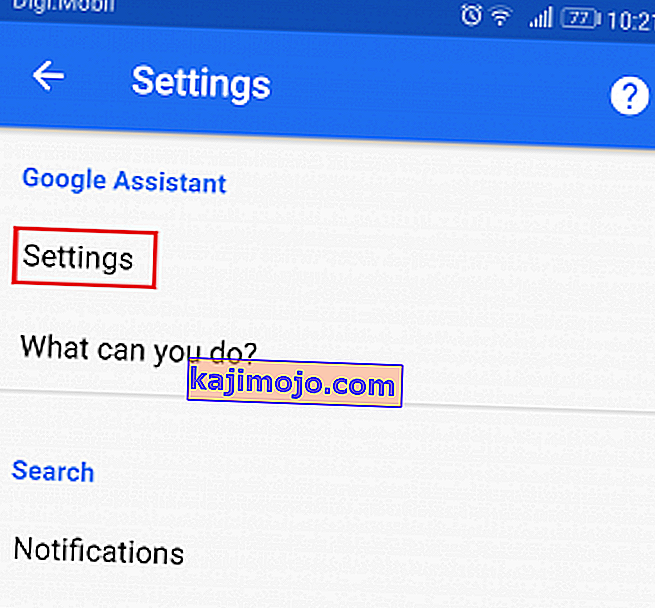
- Уверите се да је Гоогле помоћник омогућен. Ако није омогућено, додирните прекидач поред њега.
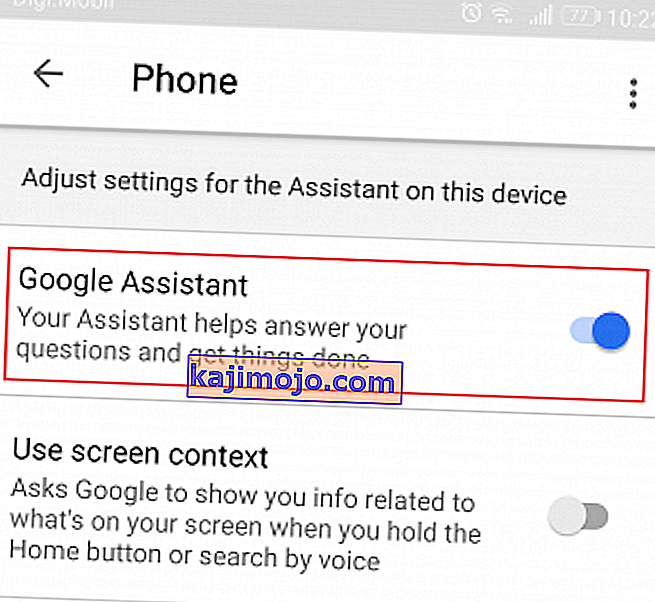
- То је то. Гоогле помоћник би сада требало да буде омогућен на вашем уређају. Можете га тестирати тако што ћете рећи „ ОК, Гоогле “ близу микрофона. Не морате нужно бити у апликацији Гоогле, она функционише на сваком екрану.
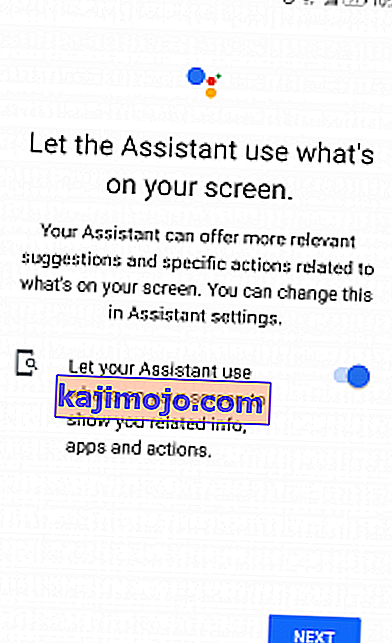
2. метод: Бочно учитавање Гоогле помоћника преко АПК-а (Лоллипоп)
Ако сте и даље на Лоллипоп-у, горњи метод највероватније неће функционисати. Али још увек постоји нада за вас. Овај метод подразумева инсталирање Гоогле помоћника из спољног АПК-а. Требало би да функционише све док се сећате да омогућите Непознате изворе . Ево шта треба да урадите:
- Прво, идите на Подешавања> Безбедност и приватност и додирните додатна подешавања .
- Сада се уверите да су омогућени непознати извори (под Администрација уређаја ).

- Сада посетите ову везу са Андроид уређаја и преузмите АПК Гоогле Асистент .
- Отворите АПК датотеку на Андроид уређају и прођите кроз цео поступак инсталације.

- Сада идите на почетни мени Гоогле Плаи продавнице и потражите „Гоогле Апп“ . Обавезно га ажурирајте на најновију верзију, иначе овај метод неће функционисати.

- Покрените апликацију Гоогле и идите на своје ствари (код Истражите картици). Одатле додирните Додај подсетник. То је само сигуран случај у случају да овај метод закаже.
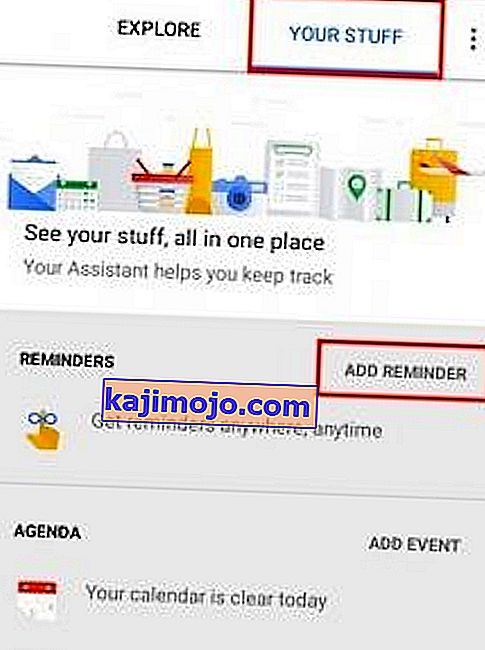
- Андроид Лоллипоп се испоручује са Гоогле Нов-ом као подразумеваним начином гласовног уноса. Да бисмо омогућили Гоогле помоћнику да преузме контролу, морамо мало да подесимо. Идите на Подешавања> Језик и унос и додирните Гласовни унос .
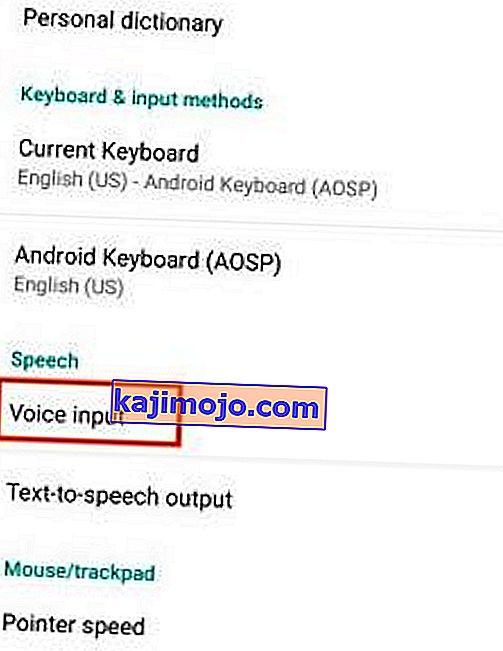
- Када уђете у гласовни унос , промените подразумевану услугу из Основног Гоогле препознавања у Побољшане Гоогле услуге.
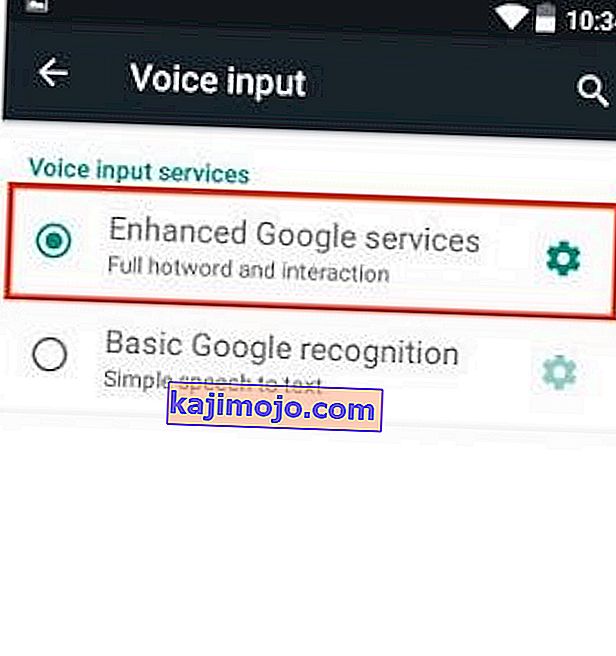
- Ваш Гоогле помоћник би сада требало да буде конфигурисан. Асистента можете покренути дугим притиском на дугме за почетак. Можете га поставити и као задати програм.
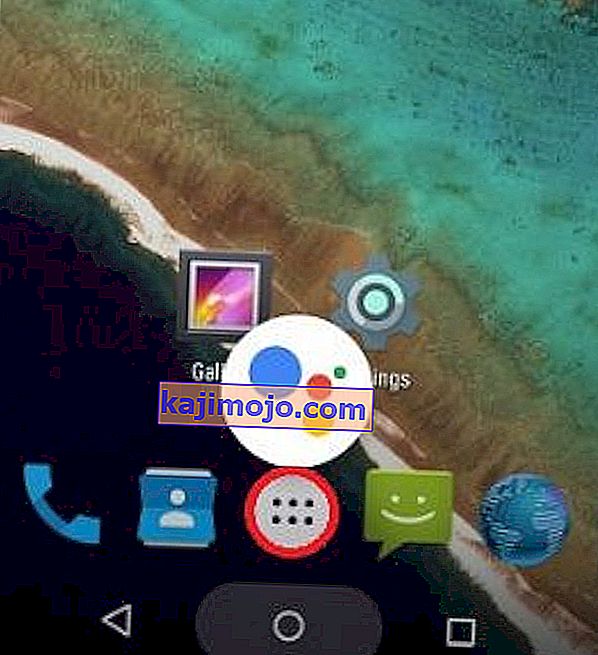
У случају да овај метод закаже, пређите на 3. метод . Познато је да неки старији паметни телефони (посебно Самсунг уређаји) имају проблема са бочним учитавањем Гоогле помоћника. Срећом, они су компатибилни са Методом 3 .
3. метод: Инсталирање Гоогле асистента преко Нова покретача (Лоллипоп и више)
Ако сте безуспешно следили прва два метода, то вероватно значи да имате старију верзију Андроида од Лоллипопа или уређај из Самсунг Ј серије. Ако је то случај, овај метод ће вам омогућити да инсталирате Гоогле помоћника.
Овај метод подразумева употребу покретача који може да дода пречице активности на почетни екран. Користили смо Нова Лаунцхер, али слободно користите другу еквивалентну апликацију. Ево шта треба да урадите:
Напомена: Ако сте већ инсталирали АПК Гоогле помоћник, прескочите кораке 2 до 4.
- Преузмите и инсталирајте покретач Нова са Гоогле Плаи продавнице.
- Уверите се да су омогућени Непознати извори (под Администрација уређаја ).

- Посетите ову везу са Андроид уређаја и преузмите АПК Гоогле Асистент .
- Отворите АПК датотеку на Андроид уређају и прођите кроз цео поступак инсталације.

- Са Нова као подразумеваним покретачем, дуго притисните било где на почетном екрану и додирните Видгетс .
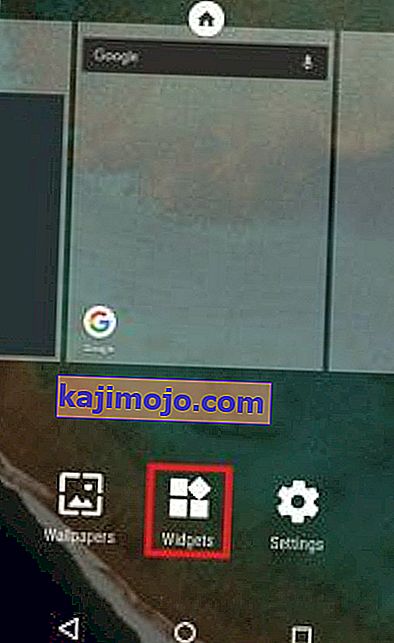
- У оквиру Нова покретача додирните дугме Активности .
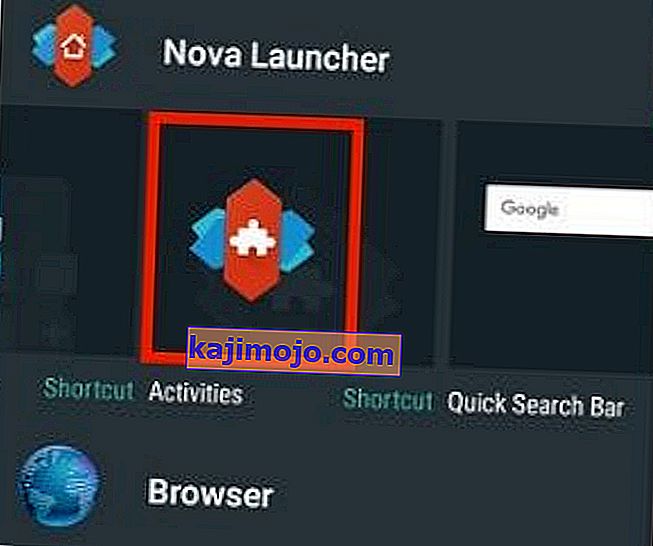
- Сада бисте требали да видите листу активности. Померите се надоле док не видите унос покретача Гоогле помоћника . У случају да уочите два уноса, тапните на онај који испод има „.Ассист“ .
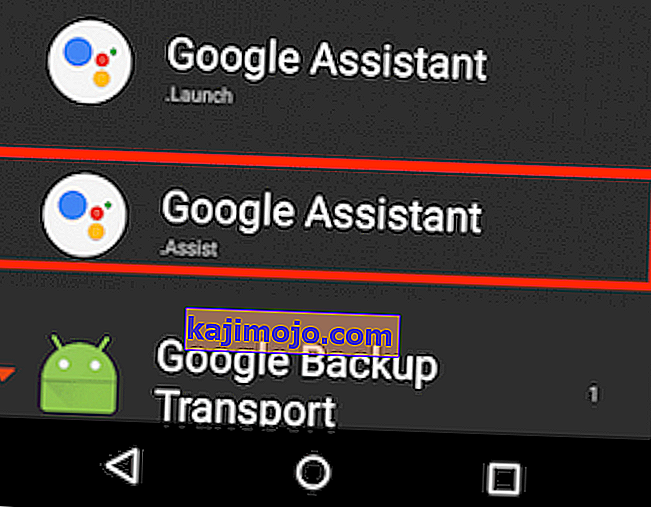
- Пречица која нам је била потребна није успешно креирана. Гоогле помоћник можете да покренете дугим притиском на дугме за почетни екран. Одатле изаберите Гоогле помоћник . Ово ће такође поставити Гоогле помоћника као подразумеваног гласовног асистента.
Потрес мозга
Свакако се надам да сте успели да инсталирате Гоогле помоћника помоћу једног од горенаведених метода. Велики сам заговорник виртуелних асистената и верујем да ћете видети моћ Асистента што га више користите. У случају да сте успели да инсталирате Гоогле помоћника на други начин, реците нам све о томе у одељку за коментаре испод да бисмо могли да проширимо ваше знање.

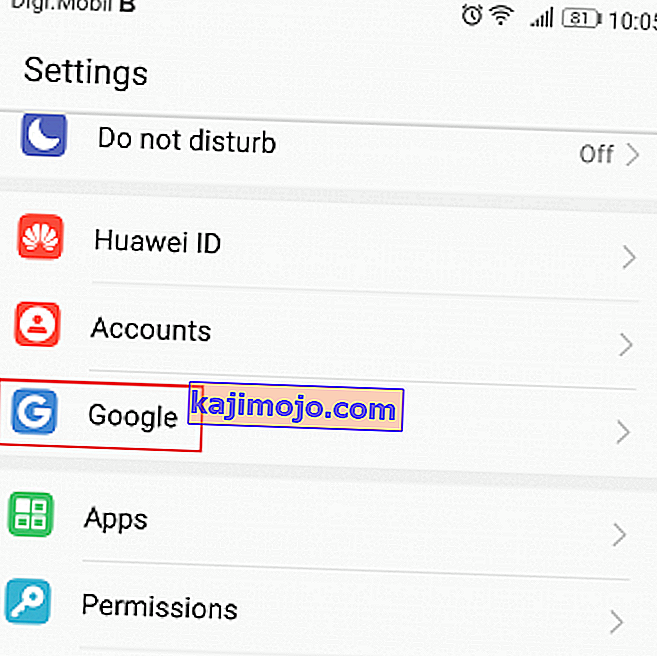
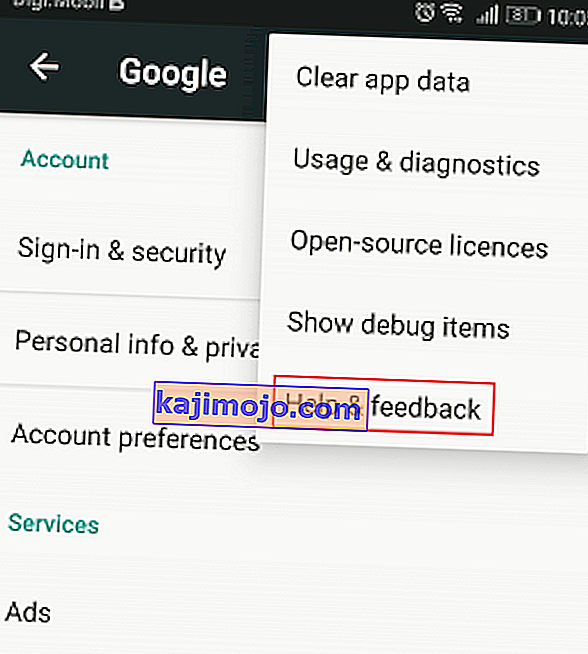
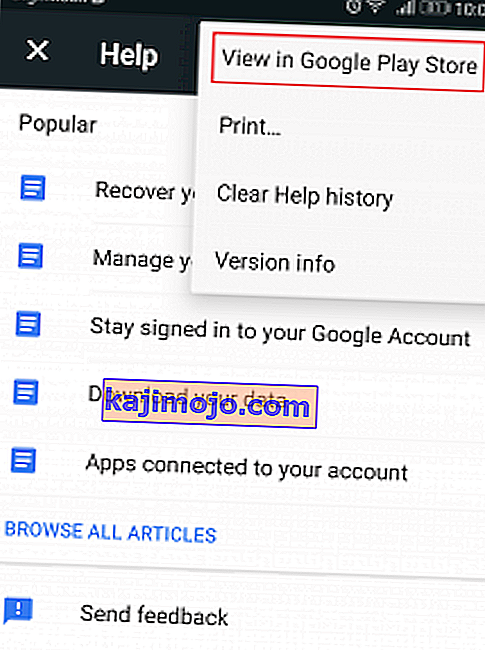
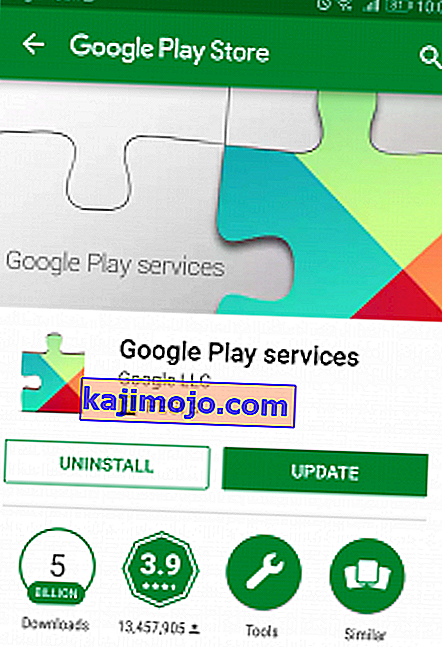
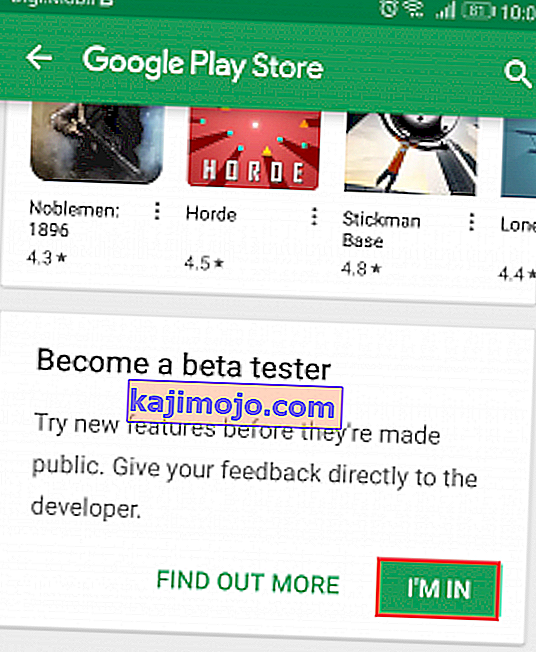
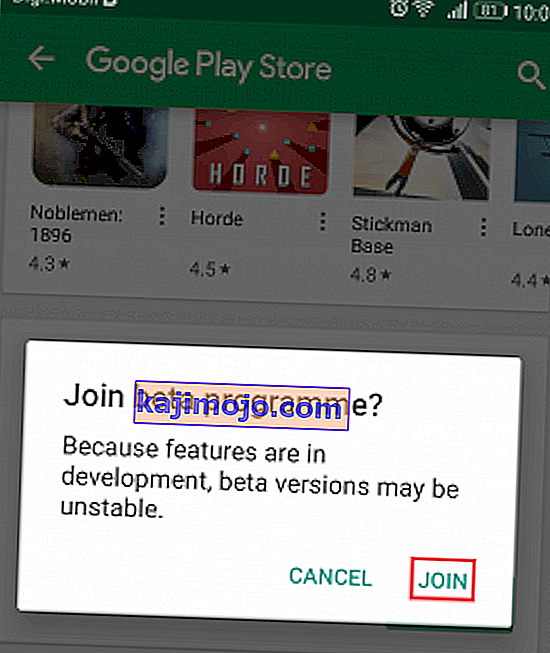

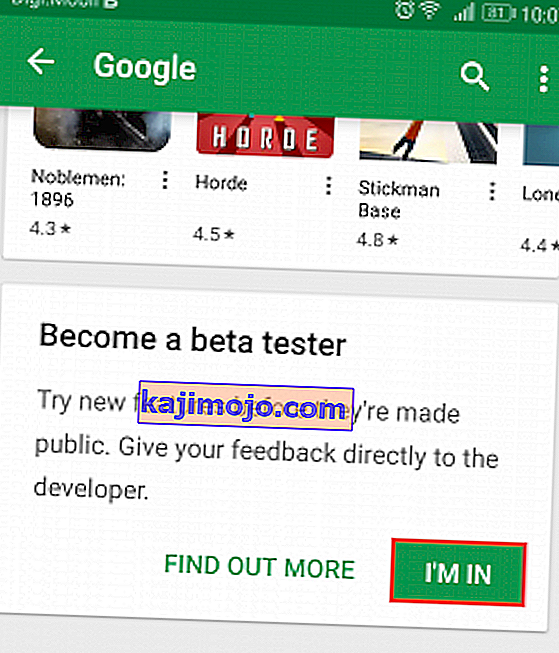
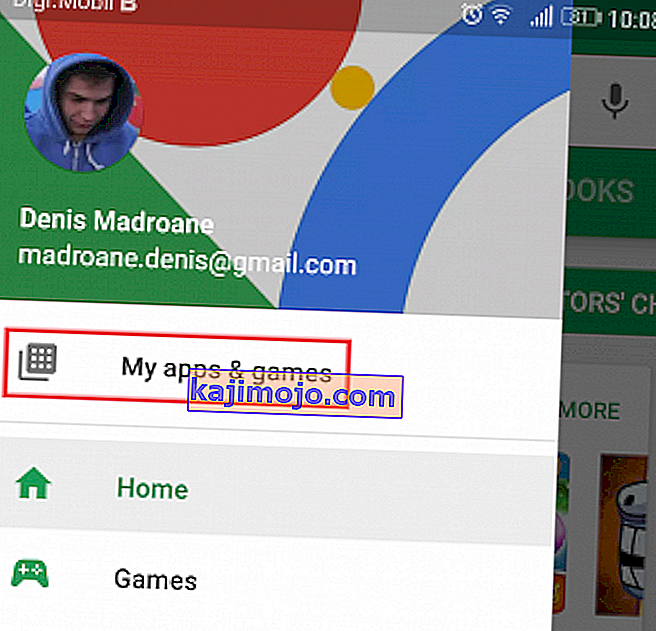
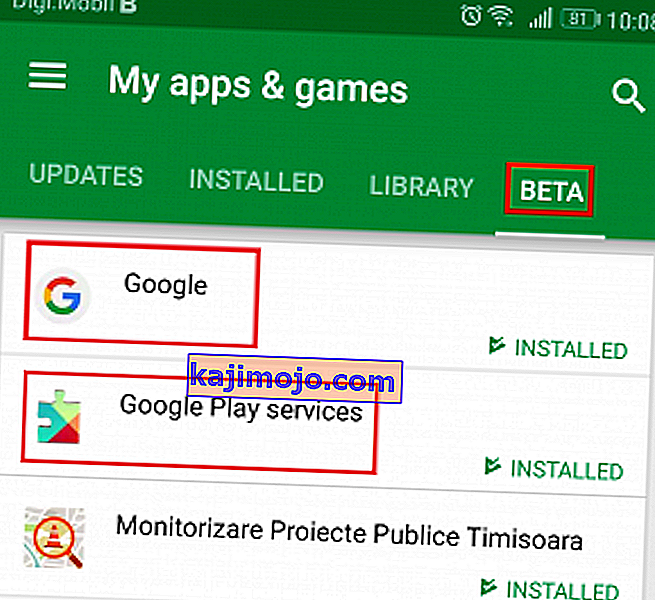
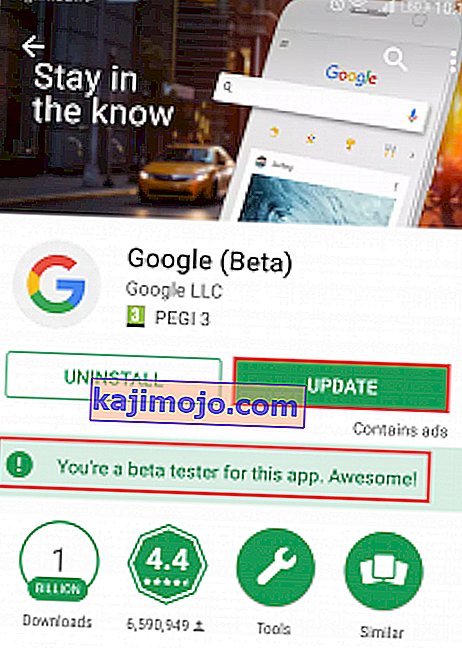 Напомена: У случају да пише „ Бета пријављивање је у току “, НЕ АПЛИКУЈТЕ апликацију још увек. Уместо тога, затворите Гоогле Плаи продавницу и вратите се на овај екран након неколико минута.
Напомена: У случају да пише „ Бета пријављивање је у току “, НЕ АПЛИКУЈТЕ апликацију још увек. Уместо тога, затворите Гоогле Плаи продавницу и вратите се на овај екран након неколико минута.